系统之家装机大师 V1.5.5.1336 官方版
系统之家装机大师是专为小白用户打造的装机工具,操作简单,适合32位和64位的电脑安装使用,支持备份或还原文件,也能通过系统之家装机大师,制作U盘启动盘,智能检测当前配置信息,选择最佳的安装方式,无广告,请大家放心使用。


时间:2022-01-18 11:20:16
发布者:majing
来源:当客下载站
很多用户喜欢自己给电脑进行系统重装,但是有些用户不知道怎么操作,很多用户都喜欢使用笔记本电脑,更加方便办公,那么笔记本电脑怎么重装系统呢?针对这一问题,本篇带来了详细的超级简单笔记本重装系统步骤,分享给大家。
方法/步骤
如果你的笔记本没有光驱,那么可以选择的方法有,U盘安装,硬盘安装两种常见的方法。其中硬盘安装方法需要在操作系统环境下支持才能安装。

首先,不管哪种方法,你都需要下载一个系统镜像,可以下载xp,也可以下载win7,或者win8,不同的系统需要有不同容量的U盘,如果是安装win7或者8需要你的U盘大于4G。
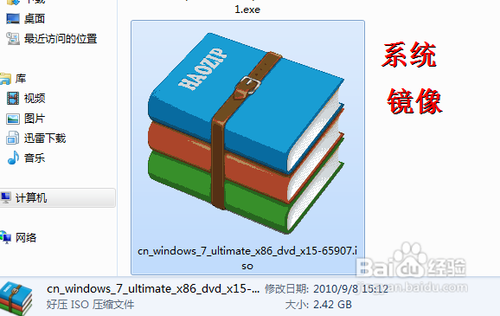
、
然后U盘安装方法,你需要有一个可以启动的U盘,并且在U盘上有一个可以安装的系统。制作可启动的U盘的工具有很多,这里我不作介绍,你上百度搜索一下就可以有很多(本人在这方面已有相关经验,请查看)。将下载的系统镜像复制到U盘里,这样,你就制作成了一个可启动的可安装操作系统的U盘。怎么装双系统就来当客官网吧。
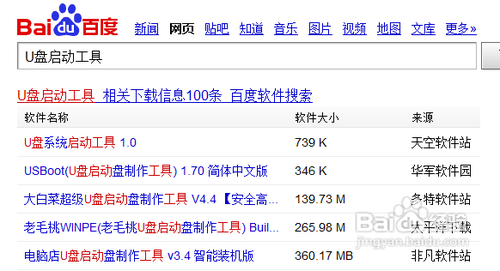
将U盘插入电脑,开机设置U盘启动,进入pe,然后就可以安装系统了。或者你直接将系统制作成启动菜单 ,直接安装,不用进pe。
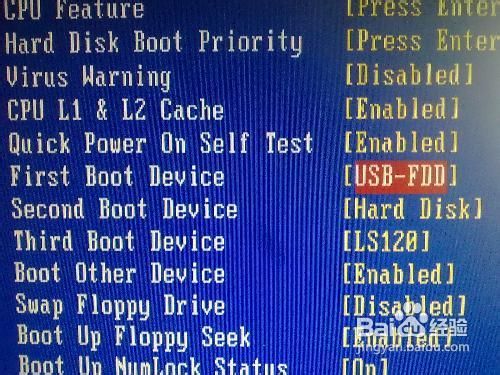
硬盘安装方法最简单,只需要下载镜像,然后用压缩软件打开,双击setup.exe即可开始安装了。
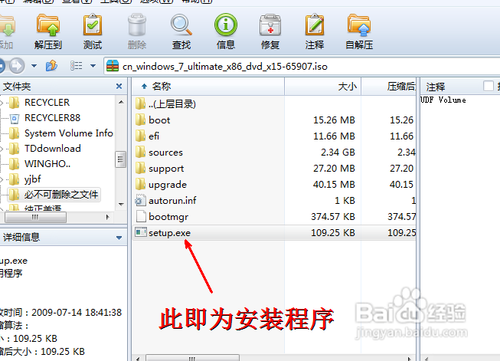
综上所述,这就是小编给你们介绍的超级简单笔记本重装系统步骤了,重装笔记本电脑系统可以解决一些病毒引起的问题,以及各种不知缘由的系统问题,还不会的就来看看小编我这篇文章吧。